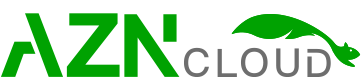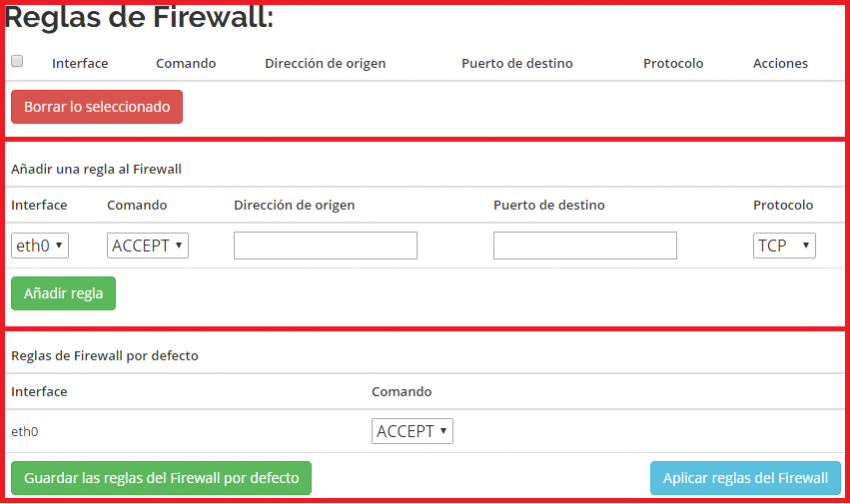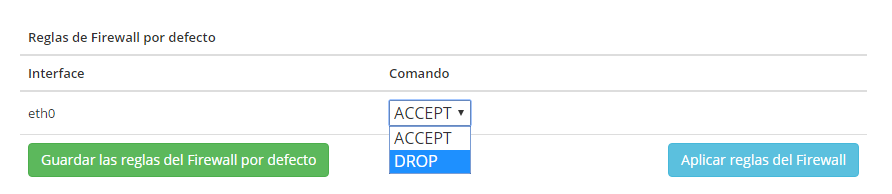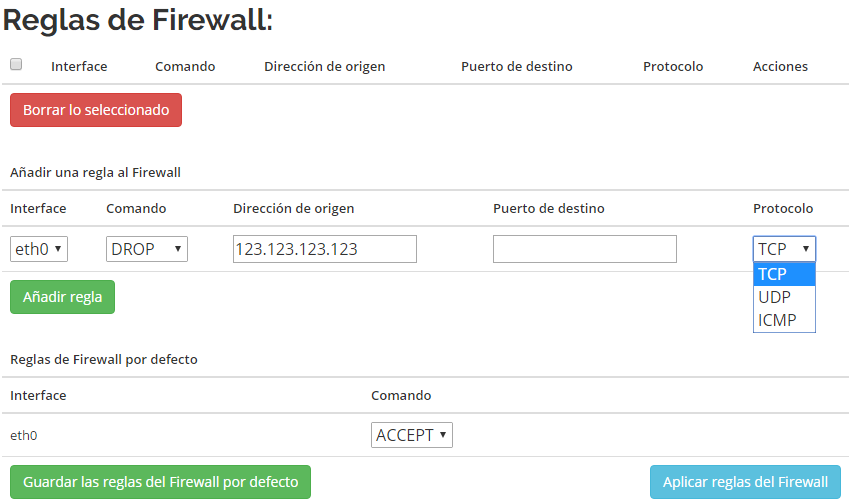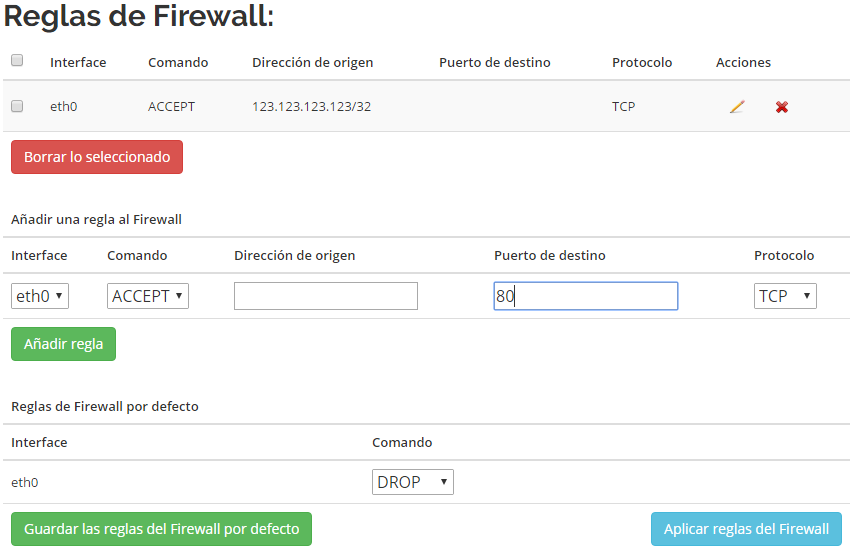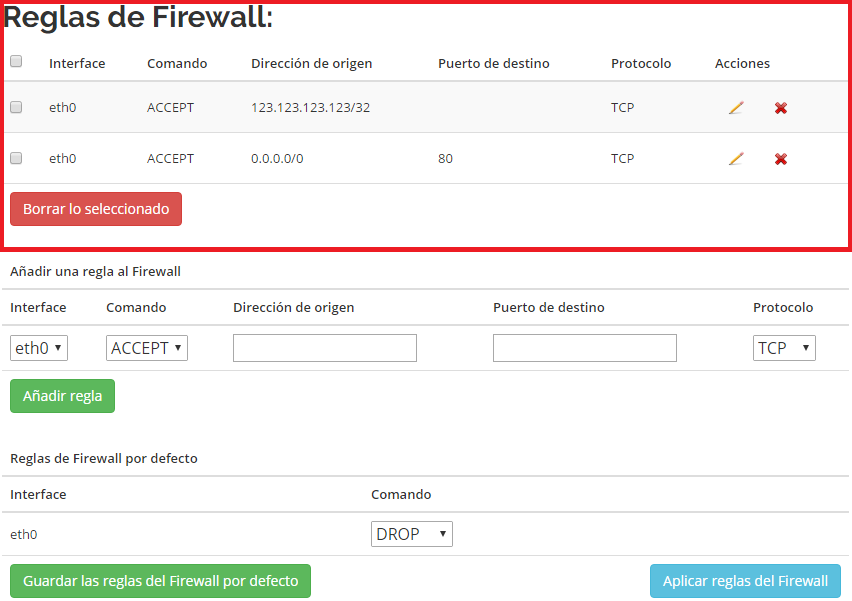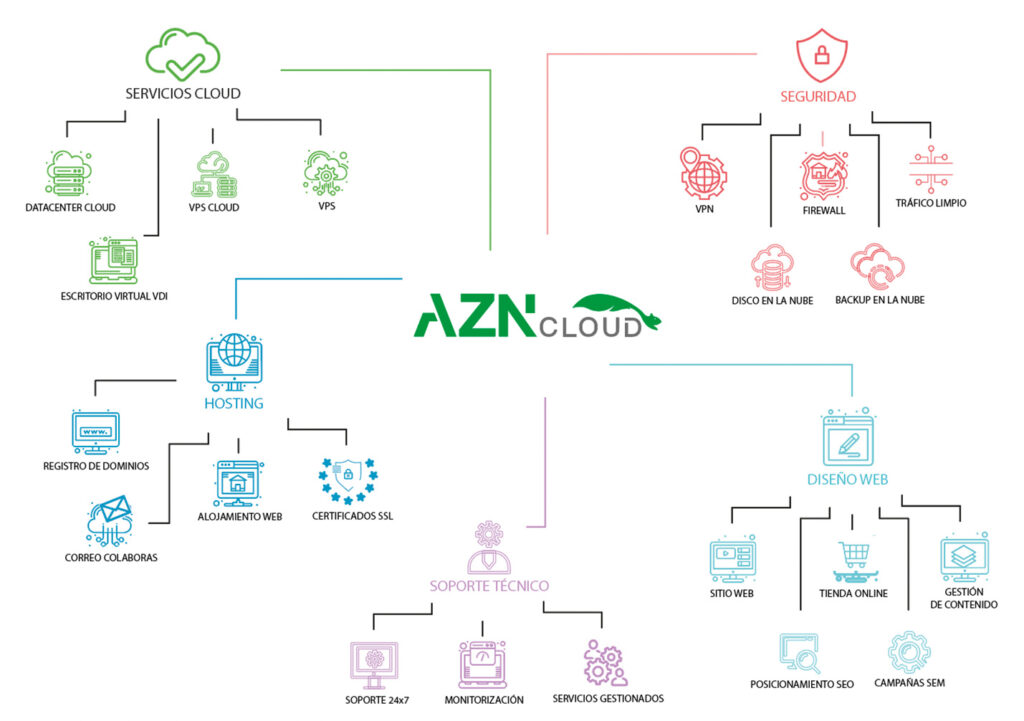Almazena comercializa varios servicios cloud y uno de ellos son los servidores privados virtuales. Estos servidores tienen las mismas características que los servidores físicos, pero con algunas ventajas añadidas como son su flexibilidad y facilidad de uso, pudiendo gestionar muchas de sus características a través de un sencillo panel de control.
Una de las opciones que podemos manejar desde el panel es el uso del firewall que todas las máquinas virtuales tienen, pudiendo llegar a añadir y quitar reglas muy fácilmente. Esto nos sirve para mejorar la seguridad en nuestro servidor, dejando entrar las conexiones que nosotros queramos o bien rechazar posibles ataques maliciosos. Hoy vamos a explicar en un sencillo tutorial cómo gestionar este firewall.
La pantalla está dividida en tres partes: Reglas de firewall, añadir nueva regla y la configuración por defecto. Hay que mencionar que las reglas no entrarán en acción hasta que las apliquemos con el botón azul de «Aplicar reglas del firewall».
Empezaremos hablando de las Reglas por defecto. Simplemente le decimos al firewall qué es lo que hará por defecto, si aceptará las conexiones o las rechazará. Recordemos que no hay restricción para la salida, solo para la entrada. Guardaremos la reglas por defecto con el botón verde «Guardar las reglas del Firewall por defecto»
En Añadir nueva regla podremos seleccionar la interfaz de red a la que queremos añadir la regla, la IP, el puerto y el protocolo.
Una necesidad muy habitual es la de bloquear una IP porque seamos objeto de un ataque, un intento de penetración o simplemente no queremos que se vea lo que tenemos en nuestra máquina. En este caso simplemente añadiremos la regla con el botón verde de «Añadir regla» y la aplicaremos con el botón azúl «Aplicar reglas del Firewall»
Otro caso bastante común es querer restringir la entrada al servidor únicamente al tráfico procedente de la IP estática de la oficina. Con la regla por defecto en Drop, añadimos la IP desde la queremos acceder al servidor.
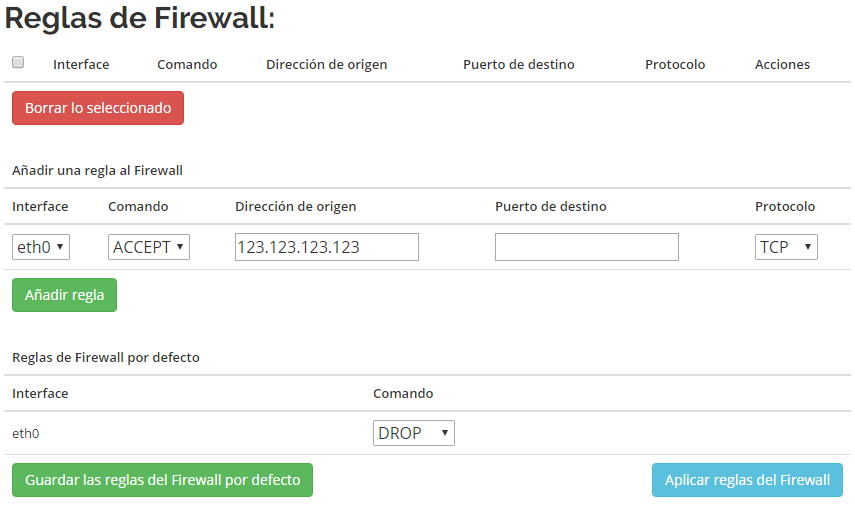
De igual manera podemos decirle al firewall que acepte las conexiones a un puerto en concreto, por ejemplo el puerto 80 para que se pueda ver nuestra página web.
Os recordamos que para que estas reglas entren en funcionamiento deberemos seleccionar el botón azúl «Aplicar reglas del Firewall»
Finalmente, podemos ver todas las reglas que hemos incluido en la sección Reglas de Firewall que siempre se encuentra en el primer apartado del interface de configuración.
Como podéis ver en este tutorial es muy sencillo gestionar el firewall de tus máquinas virtuales desde el panel de control. Aún así, si tienes cualquier problema siempre puedes ponerte en contacto con nuestro equipo de soporte técnico en nuestro e-mail soporte@azn.cloud o en nuestro teléfono 91 82 83 888.